Atividade de Exclusão do MS Azure AD¶
Introdução¶
Uma atividade Excluir do MS Azure AD, usando sua conexão do MS Azure AD, exclui dados de objeto do Microsoft Entra ID e deve ser usado como um alvo para consumir dados em uma operação.
Importante
O Microsoft Entra ID era anteriormente conhecido como Azure Active Directory (Azure AD).
Criar uma Atividade de Exclusão do MS Azure AD¶
Uma instância de uma atividade Delete do MS Azure AD é criada a partir de uma conexão do MS Azure AD usando seu tipo de atividade Excluir.
Para criar uma instância de uma atividade, arraste o tipo de atividade para a quadro de design ou copie o tipo de atividade e cole-o na quadro de design. Para obter detalhes, consulte Criando uma instância de atividade em Reutilização de componentes.
Uma atividade existente do MS Azure AD Delete pode ser editada nestes locais:
- A quadro de design (veja menu de ações do componente em Tela de design).
- A aba Componentes do painel do projeto (consulte menu de ações do componente na aba Componentes do painel Projeto).
Configurar uma Atividade de Exclusão do MS Azure AD¶
Siga estas etapas para configurar uma atividade Excluir do MS Azure AD:
-
Etapa 1: Insira um nome e selecione um objeto
Forneça um nome para a atividade e selecione um objeto. -
Etapa 2: Revise os esquemas de dados
Quaisquer esquemas de solicitação ou resposta gerados a partir do endpoint são exibidos.
Etapa 1: Insira um Nome e Selecione um Objeto¶
Nesta etapa, forneça um nome para a atividade e selecione um objeto. Cada elemento da interface do usuário desta etapa é descrito abaixo.
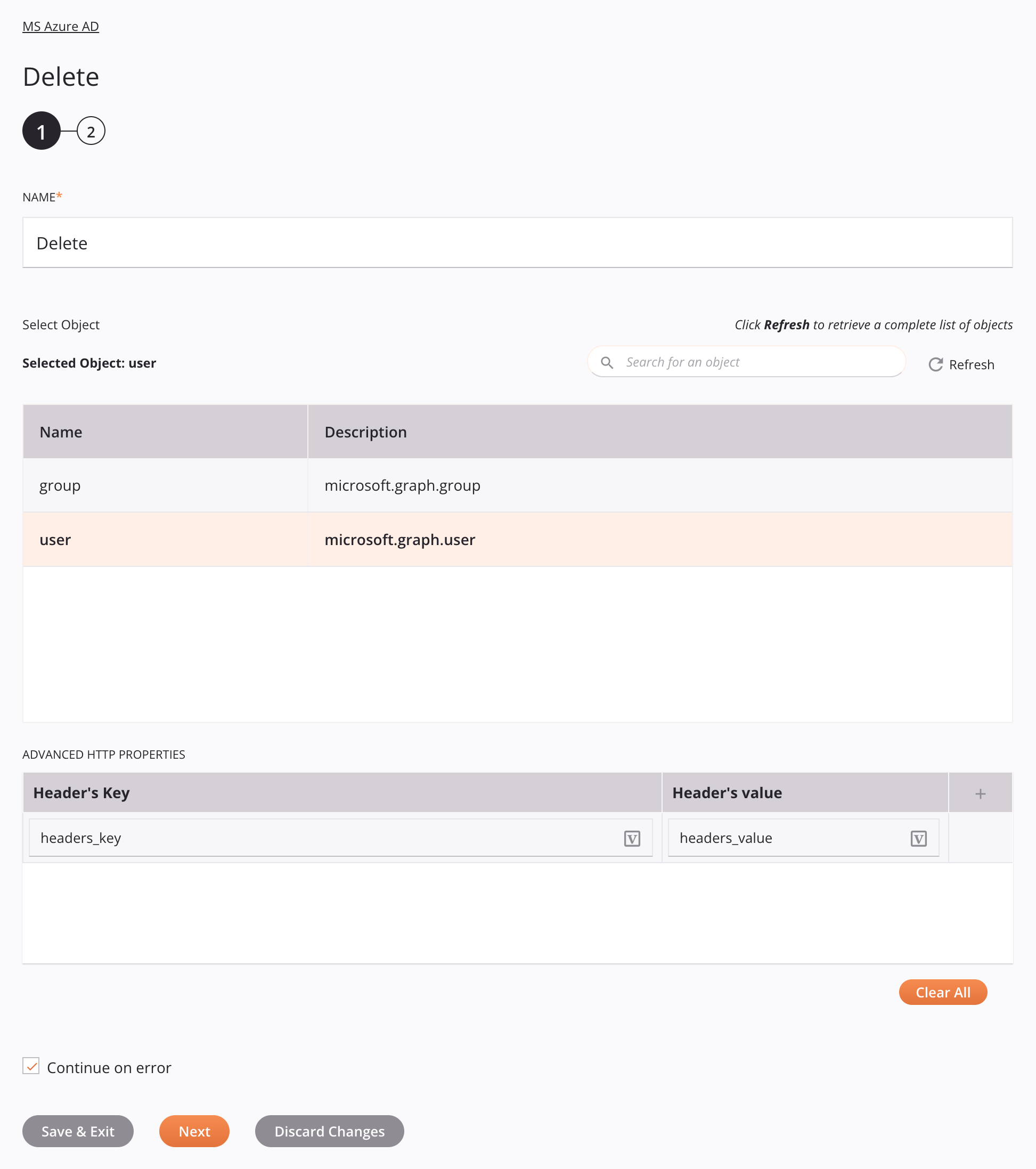
Dica
Campos com um ícone de variável ![]() suporte usando variáveis globais, variáveis do projeto e variáveis Jitterbit. Comece digitando um colchete aberto
suporte usando variáveis globais, variáveis do projeto e variáveis Jitterbit. Comece digitando um colchete aberto [ no campo ou clicando no ícone de variável para exibir uma lista das variáveis existentes para escolher.
-
Nome: Insira um nome para identificar a atividade. O nome deve ser exclusivo para cada atividade Delete do MS Azure AD e não deve conter barras
/ou dois pontos:. -
Selecionar objeto: Esta seção exibe objetos disponíveis no endpoint do Microsoft Entra ID.
-
Objeto selecionado: Depois que um objeto é selecionado, ele é listado aqui.
-
Pesquisar: Insira qualquer valor de coluna na caixa de pesquisa para filtrar a lista de objetos. A pesquisa não diferencia maiúsculas de minúsculas. Se os objetos já estiverem exibidos na tabela, os resultados da tabela serão filtrados em tempo real a cada pressionamento de tecla. Para recarregar objetos do endpoint ao pesquisar, insira os critérios de pesquisa e atualize, conforme descrito abaixo.
-
Atualizar: Clique no ícone de atualização
 ou a palavra Refresh para recarregar objetos do endpoint do Microsoft Entra ID. Isso pode ser útil se objetos tiverem sido adicionados ao Microsoft Entra ID. Esta ação atualiza todos os metadados usados para construir a tabela de objetos exibida na configuração.
ou a palavra Refresh para recarregar objetos do endpoint do Microsoft Entra ID. Isso pode ser útil se objetos tiverem sido adicionados ao Microsoft Entra ID. Esta ação atualiza todos os metadados usados para construir a tabela de objetos exibida na configuração. -
Selecionando um objeto: Dentro da tabela, clique em qualquer lugar em uma linha para selecionar um objeto. Apenas um objeto pode ser selecionado. As informações disponíveis para cada objeto são obtidas do endpoint do Microsoft Entra ID:
-
Nome: O nome do objeto do Microsoft Entra ID.
-
Descrição: A descrição do objeto do Microsoft Entra ID.
-
Dica
Se a tabela não for preenchida com objetos disponíveis, a conexão MS Azure AD pode não ser bem-sucedido. Certifique-se de que você está conectado reabrindo a conexão e testando novamente as credenciais.
-
-
Propriedades HTTP avançadas: Clique no ícone adicionar
 para adicionar uma linha à tabela abaixo e inserir um par chave-valor para cada parâmetro de solicitação.
para adicionar uma linha à tabela abaixo e inserir um par chave-valor para cada parâmetro de solicitação.Para salvar a linha, clique no ícone de envio
 na coluna mais à direita.
na coluna mais à direita.Para editar ou excluir uma única linha, passe o mouse sobre a coluna mais à direita e use o ícone de edição
 ou excluir ícone
ou excluir ícone  .
.Para excluir todas as linhas, clique em Limpar tudo.
Importante
Os campos na tabela Propriedades HTTP avançadas exibem o ícone de variável
 somente no modo de edição. Para que os valores variáveis desses campos sejam preenchidos em tempo de execução, a versão do agente deve ser pelo menos 10.75 / 11.13.
somente no modo de edição. Para que os valores variáveis desses campos sejam preenchidos em tempo de execução, a versão do agente deve ser pelo menos 10.75 / 11.13. -
Continuar em caso de erro: Selecione para continuar a execução da atividade se um erro for encontrado para um conjunto de dados em uma solicitação de lote. Se algum erro for encontrado, ele será gravado no log de operação.
-
Salvar e sair: Se habilitado, clique para salvar a configuração para esta etapa e fechar a configuração da atividade.
-
Próximo: Clique para armazenar temporariamente a configuração para esta etapa e continuar para a próxima etapa. A configuração não será salva até que você clique no botão Concluído na última etapa.
-
Descartar alterações: Após fazer alterações, clique para fechar a configuração sem salvar as alterações feitas em nenhuma etapa. Uma mensagem pede para você confirmar que deseja descartar as alterações.
Etapa 2: Revise os Esquemas de Dados¶
Quaisquer esquemas de solicitação ou resposta gerados do endpoint são exibidos. Cada elemento de interface do usuário desta etapa é descrito abaixo.
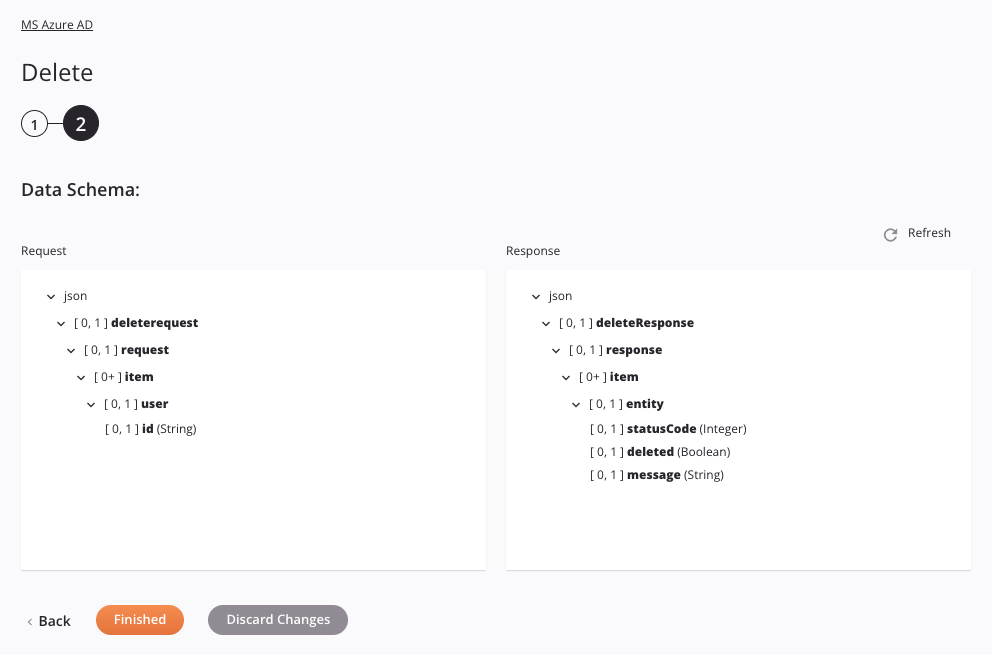
-
Esquemas de dados: Esses esquemas de dados são herdados por transformações adjacentes e são exibidos novamente durante o mapeamento de transformação.
O conector MS Azure AD usa a Microsoft Graph API v1.0. Consulte a documentação da API para obter informações sobre os nós e campos do esquema.
-
Atualizar: Clique no ícone de atualização
 ou a palavra Refresh para regenerar esquemas do endpoint do MS Azure AD. Esta ação também regenera um esquema em outros locais em todo o projeto onde o mesmo esquema é referenciado, como em uma transformação adjacente.
ou a palavra Refresh para regenerar esquemas do endpoint do MS Azure AD. Esta ação também regenera um esquema em outros locais em todo o projeto onde o mesmo esquema é referenciado, como em uma transformação adjacente. -
Voltar: Clique para armazenar temporariamente a configuração desta etapa e retornar à etapa anterior.
-
Concluído: Clique para salvar a configuração de todas as etapas e fechar a configuração da atividade.
-
Descartar alterações: Após fazer alterações, clique para fechar a configuração sem salvar as alterações feitas em nenhuma etapa. Uma mensagem pede para você confirmar que deseja descartar as alterações.
Próximos Passos¶
Após configurar uma atividade Delete do MS Azure AD, conclua a configuração da operação adicionando e configurando outras atividades, transformações ou scripts como etapas da operação. Você também pode configurar as configurações da operação, que incluem a capacidade de encadear operações que estejam no mesmo workflows ou em fluxos de trabalho diferentes.
As ações de menu para uma atividade são acessíveis a partir do painel do projeto e da quadro de design. Para obter detalhes, consulte menu de ações de atividade em Noções básicas do conector.
As atividades Excluir do MS Azure AD podem ser usadas como um alvo com esses padrões de operação:
- Padrão de Transformação
- Padrão de duas transformações (como o primeiro ou segundo alvo)
Para usar a atividade com funções de script, grave os dados em um local temporário e use esse local temporário na função de script.
Quando estiver pronto, implantar e executar a operação e validar o comportamento verificando os logs de operação.
Possíveis Erros¶
Este é um possível erro de tempo de execução ao interagir com o objeto Usuário:
| Erro | Causa |
|---|---|
Could not build valid URI | Dados inválidos ou espaços em branco foram fornecidos na transformação da solicitação. |
Para resolver esse problema, certifique-se de que todos os dados fornecidos sejam precisos e remova qualquer espaço em branco na transformação da solicitação.